Настройки вкладки «изображение»#
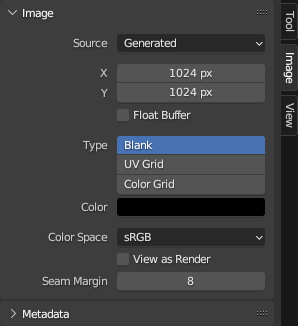
Вкладка «изображение».#
Источник (source)#
Выберите тип изображения для использования. Для изображений, полученных из файлов, см. документацию «поддерживаемые графические форматы».
Одно изображение (single image)#
Одно статичное изображение.
Секвенция изображений (image sequence)#
Анимация, в которой каждый кадр хранится в отдельном файле. См. «открытие секвенции изображений. Параметры см. в разделе «видео» ниже.
Видео (movie)#
Видеофайл. Обратите внимание: если вы хотите отслеживать движение и композитинг видео, а не просто использовать видео в качестве текстуры, вам следует вместо этого загрузить его в редактор видеоклипов.
Примечание
Приведённые ниже параметры предназначены только для предварительного просмотра; они не влияют на 3D-вьюпорт или рендер. Для этого смотрите «нода Image Texture».
Примечание
Blender воспроизводит все видео с частотой кадров сцены, а не с исходной частотой кадров. Это означает, что они будут быстрее или медленнее, чем предполагалось, если эти частоты кадров не совпадают. Чтобы обойти эту проблему, см. поле «смещения» ноды «Image Texture», указанной выше.
- Кадры (frames)
Сколько кадров видео воспроизводится. После этого момента видео будет приостановлено (если не включен параметр «циклично»).
- Соответствовать продолжительности видео (match movie length)
Устанавливает параметр «кадры» для количества кадров в видеофайле.
- Начало (start)
Кадр сцены, с которого должно начаться воспроизведение видео.
- Смещение (offset)
Количество кадров для смещения видео к более раннему моменту времени. (Иными словами: сколько пропустить кадров в начале видео.)
- Циклично (cyclic)
Начать заново после последнего кадра, чтобы создать непрерывный цикл.
- Автоматическое обновление (auto refresh)
Воспроизвести видео в редакторе изображений во время воспроизведения анимации сцены. (Чтобы это сработало, курсор мышки должен находиться на редакторе изображений или на временной шкале в начале воспроизведения.)
- Убрать чересстрочную развёртку (deinterlace)
Применить деинтерлейсинг к чересстрочному (аналоговому) видео.
Сгенерировать (generated)#
Изображение, сгенерированное Blender’ом.
- X, Y
Ширина и высота изображения в пикселях.
- Плавающий буфер (float buffer)
Создаёт 32-битное изображение. Размер файла больше, но он содержит гораздо больше информации о цвете, чем стандартное 8-битное изображение. Для крупных планов и больших градиентов лучше использовать 32-битное изображение.
- Тип (type)
- Пустое (blank):
Создаёт пустое изображение одного указанного цвета.
- UV-решётка (UV grid):
Создаёт клетчатый узор с цветным перекрестием (+) в каждом квадрате.
- Цветная решётка (color grid):
Создаёт более сложную цветную решётку с буквами и цифрами, обозначающими местоположения. Её можно использовать для проверки растяжения или искажения в UV-мэпинге.
- Цвет (color)
Цвет заливки при создании «пустого» изображения.
Общие параметры#
- Файл (file)
Используется для замены или упаковки файлов.
- Упаковать (pack)
Встроить ресурс в текущий blend-файл. См. «упакованные данные».
- Путь (path)
Путь к связанному файлу.
- Открыть (open)
Открывает браузер файлов для выбора файла с диска.
- Перезагрузить (reload)
Перезагружает файл. Полезно, когда файл был изменён во внешнем приложении.
- Использовать мульти-вид (use multi-view)
См. «мульти-вид».
- Цветовое пространство (color space)
Цветовое пространство, в котором был сохранен файл изображения. Оно используется для конвертации изображения в линейный цвет (это цветовое пространство, с которым работает Blender).
Текстуры и окончательные рендеры часто хранятся в формате sRGB, тогда как изображения OpenEXR хранятся в линейном цветовом пространстве. Некоторые изображения, такие как нормали, рельефные или трафаретные карты, не содержат строго «цвета», и к ним никогда не следует применять конвертацию цветов. Для таких изображений цветовое пространство должно быть установлено на «нецветовое».
Список цветовых пространств зависит от активной конфигурации OCIO. Поддерживаемые цветовые пространства «по умолчанию» подробно описаны здесь: «конфигурация OpenColorIO «по умолчанию»».
- Альфа (alpha)
Как изображение использует свой альфа-канал. Этот параметр доступен только в том случае, если формат изображения поддерживает прозрачность.
- Прямой (straight):
Сохранение каналов RGB и альфа-канала отдельно, используя альфа-канал в качестве маски, также известную как несвязанный альфа-канал. Обычно используется приложениями для редактирования изображений и форматами файлов, такими как PNG. Это сохраняет цвета в частях изображения с нулевой альфой.
- Предумноженный (premultiplied):
Сохраняет каналы RGB с умножением альфа-канала, также известным как ассоциированный альфа-канал. Естественный формат для рендеринга и используется такими форматами файлов, как OpenEXR. Это может правильно отображать чисто эмиссионные эффекты, такие как огонь, в отличие от прямой альфы.
- Канал упакован (channel packed):
Разные изображения упакованы в RGB и альфа-каналы, и они не должны влиять друг на друга. Упаковка каналов обычно используется игровыми движками для экономии памяти.
- Нет (none):
Игнорировать альфа-канал из файла и сделать изображение полностью непрозрачным.
- Число половинной точности (half float precision)
Загрузка изображения с глубиной цвета всего 16 бит (bit depth) на канал вместо 32, что экономит память.
- Отображать как рендер (view as render)
Применить настройки управления цветом при отображении этого изображения на экране.
- Поля для швов (seam margin)
Толщина поля вокруг UV-островков для прорисовки текстуры. Этот запас гарантирует, что на границе острова не останется незакрашенных пикселей.
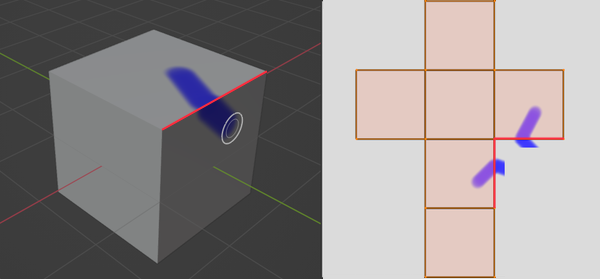
При рисовании штрихов по шву в 3D-пространстве, он выходит за границы UV-островков текстуры, пока не обрезается по краю.#
Более высокое значение приведёт к более толстому краю, что может быть полезно, если вы собираетесь создавать «mipmaps» текстуры. Однако это также может снизить производительность окраски.
Примечание
Этот параметр влияет только на режим скульптинга, в котором поддержка текстурирования в настоящее время находится на экспериментальной стадии. В режиме текстурирования вместо этого используется фиксированное поле.